ASP.NET Core MVC TagHelper实践HighchartsNET快速图表控件-开源
2016-10-19 11:21
1186 查看
ASP.NET Core MVC TagHelper最佳实践HighchartsNET快速图表控件支持ASP.NET Core。
曾经在WebForms上写过 HighchartsNET快速图表控件-开源 Highcharts的ASP.NET Web自定义控件。
今天我就来改造它,将其使用最新的TagHelper 来实践,学习TagHelper 的使用也提供一个方便的图表控件在ASP.NET Core MVC中使用。
下面正式开始,使用之前的代码直接进行迁移升级。
GitHub:https://github.com/linezero/HighchartsNET
然后我们添加引用
Install-Package Microsoft.AspNetCore.Razor.Runtime
新建一个HighChartsTagHelper.cs然后将之前的 HighCharts.cs 的代码复制到其中,进行相关更改。
这里首先需要引用 using Microsoft.AspNetCore.Razor.TagHelpers; 然后继承 TagHelper 重写 Process。
在之前的属性上加上 HtmlAttributeName 特性,调整方法。
最终主要代码如下:
View Code
添加 HighchartsNETCore 引用。
然后打开 Views/_ViewImports.cshtml 文件添加:
然后将 Home/Index.cshtml 替换为如下代码:
在Index Action添加数据源
运行程序 http://localhost:5000/
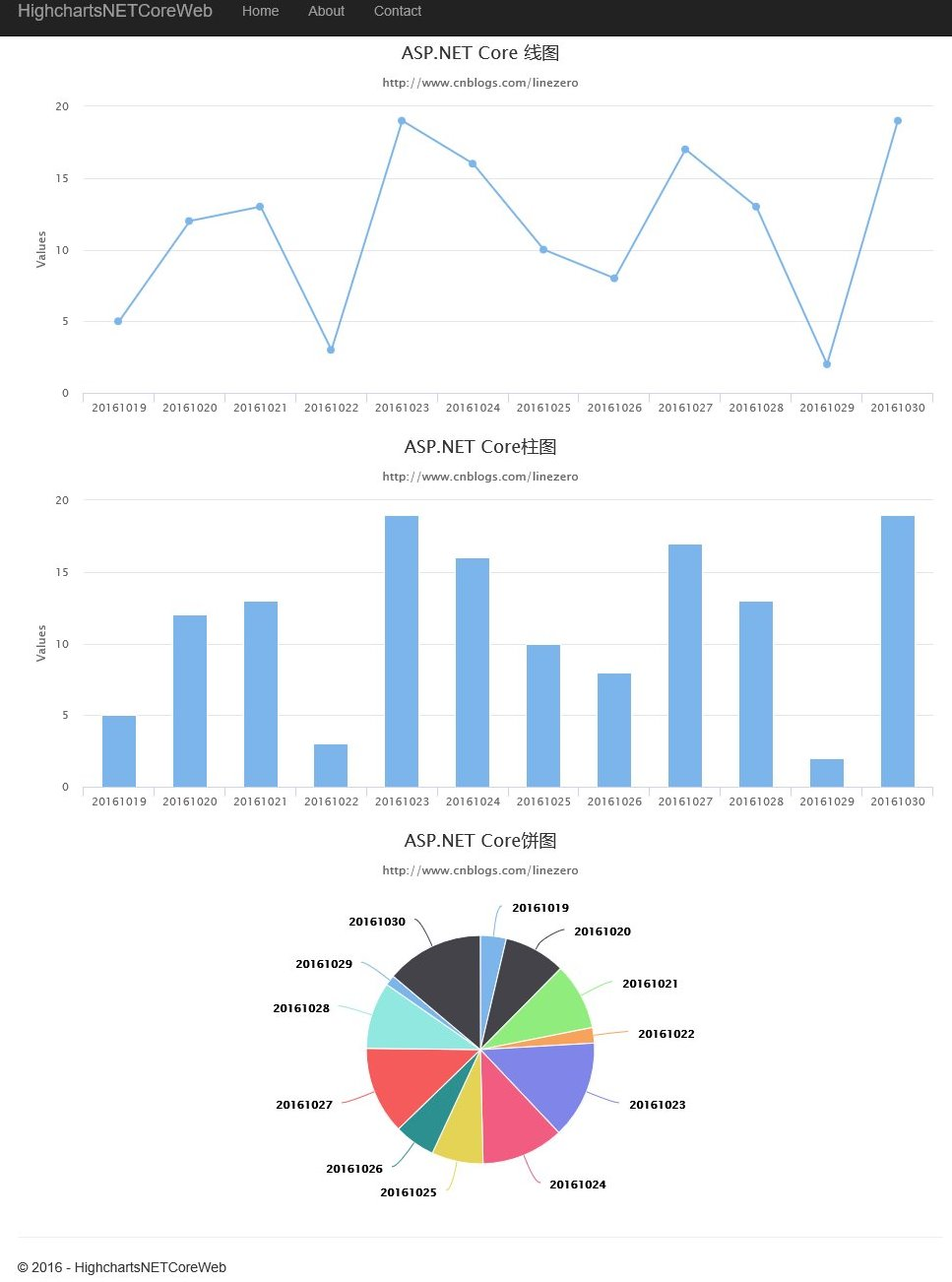
更多使用示例可以参考以前的Web 文件夹。
将HighchartsNETCore 打包以后可以直接适用于任意ASP.NET Core MVC应用程序。
GitHub:https://github.com/linezero/HighchartsNET
另附NuGet包:HighchartsNETCore.1.0.0.zip
如果你觉得本文对你有帮助,请点击“推荐”,谢谢。
曾经在WebForms上写过 HighchartsNET快速图表控件-开源 Highcharts的ASP.NET Web自定义控件。
今天我就来改造它,将其使用最新的TagHelper 来实践,学习TagHelper 的使用也提供一个方便的图表控件在ASP.NET Core MVC中使用。
下面正式开始,使用之前的代码直接进行迁移升级。
GitHub:https://github.com/linezero/HighchartsNET
代码迁移升级
首先我们新建一个 .NET Core Class Library -> HighchartsNETCore然后我们添加引用
Install-Package Microsoft.AspNetCore.Razor.Runtime
新建一个HighChartsTagHelper.cs然后将之前的 HighCharts.cs 的代码复制到其中,进行相关更改。
这里首先需要引用 using Microsoft.AspNetCore.Razor.TagHelpers; 然后继承 TagHelper 重写 Process。
在之前的属性上加上 HtmlAttributeName 特性,调整方法。
最终主要代码如下:
public class HighChartsTagHelper : TagHelper
{
/// <summary>
/// 图表标题
/// </summary>
[HtmlAttributeName("title")]
public string Title { get; set; }
/// <summary>
/// 图表类型
/// </summary>
[HtmlAttributeName("type")]
public ChartType Type { get; set; }
/// <summary>
/// 图表2级标题
/// </summary>
[HtmlAttributeName("subtitle")]
public string SubTitle { get; set; }
/// <summary>
/// 数据对象
/// </summary>
[HtmlAttributeName("series")]
public ChartsSeries Series { get; set; }
/// <summary>
/// 一些附加选项
/// </summary>
[HtmlAttributeName("plotoptions")]
public string PlotOptions { get; set; }
/// <summary>
/// X轴选项
/// </summary>
[HtmlAttributeName("xAxis")]
public List<object> XAxis { get; set; }
/// <summary>
/// Y轴选项 默认可以只填名称
/// </summary>
[HtmlAttributeName("yAxis")]
public string YAxis { get; set; }
/// <summary>
/// 提示格式
/// </summary>
[HtmlAttributeName("Tooltip")]
public string Tooltip { get; set; }
/// <summary>
/// 图表层id(容器)
/// </summary>
[HtmlAttributeName("id")]
public string Id { get; set; }
/// <summary>
/// 图标下方标识是否显示 默认不显示
/// </summary>
[HtmlAttributeName("legend")]
public bool Legend { get; set; }
/// <summary>
/// 高级功能,多个数据集,多条图表,饼图不需要。
/// </summary>
[HtmlAttributeName("serieslist")]
public List<ChartsSeries> SeriesList { get; set; }
[HtmlAttributeName("width")]
public int Width { get; set; }
[HtmlAttributeName("height")]
public int Height { get; set; }
private void HighChartsJs(StringBuilder jscode)
{
jscode.Append("$(function(){$('#" + Id + "').highcharts({ ");
jscode.Append("credits: { enabled: false },");
jscode.Append("chart:{ type: '" + Type.ToString().ToLower() + "'");
if (Width>0)
jscode.Append(",width:" + Width);
if (Height>0)
jscode.Append(",height:" + Height);
jscode.Append("},");
if (!string.IsNullOrEmpty(Title))
jscode.Append("title: { text: '" + Title + "'},");
if (!string.IsNullOrEmpty(SubTitle))
jscode.Append("subtitle: { text: '" + SubTitle + "'},");
//判断类型及数据显示
if (XAxis != null && Type != ChartType.Pie)
{
XAxisToString(jscode, XAxis);
}
else if (Series.SeriesData != null && Type != ChartType.Pie)
{
XAxisToString(jscode, Series.SeriesData.Keys.ToList());
}
else if (SeriesList != null && SeriesList.Count > 0)
{
XAxisToString(jscode, SeriesList[0].SeriesData.Keys.ToList());
}
if (!string.IsNullOrEmpty(YAxis))
{
if (YAxis.IndexOf("title") < 0)
{
jscode.Append("yAxis: { title:{ text:'" + YAxis + "'}},");
if(string.IsNullOrEmpty(Tooltip))
jscode.Append("tooltip: { valueSuffix:'" + YAxis + "' },");
}
else
{
jscode.Append("yAxis: {" + YAxis + "},");
}
}
jscode.Append("legend: { enabled: "+Legend.ToString().ToLower()+" },");
if (!string.IsNullOrEmpty(Tooltip))
jscode.Append("tooltip: {" + Tooltip + "},");
if (!string.IsNullOrEmpty(PlotOptions))
jscode.Append("plotOptions:{" + PlotOptions + "},");
//数据处理方法
SeriesToString(jscode);
jscode.Append(" }); });");
}
private void SeriesToString(StringBuilder sb)
{
sb.Append("series: [");
string seriesdata = string.Empty;
if (Series.SeriesData != null)
{
seriesdata = SeriesDataToString(Series);
}
if (SeriesList != null && SeriesList.Count != 0)
{
foreach (ChartsSeries ser in SeriesList)
{
seriesdata += SeriesDataToString(ser) + ",";
}
seriesdata = seriesdata.TrimEnd(',');
}
sb.Append(seriesdata);
sb.Append("]");
}
/// <summary>
/// 数据部分转成js代码
/// </summary>
/// <param name="series"></param>
/// <returns></returns>
private string SeriesDataToString(ChartsSeries series)
{
string seriesdata = "{ name: '" + series.SeriesName + "',data:[";
foreach (var item in series.SeriesData)
{
seriesdata += "['" + item.Key + "'," + item.Value + "],";
}
seriesdata = seriesdata.TrimEnd(',');
seriesdata += "] }";
return seriesdata;
}
/// <summary>
/// x轴上数据转换
/// </summary>
/// <param name="sb"></param>
/// <param name="xAxis"></param>
private void XAxisToString(StringBuilder sb, List<object> xAxis)
{
sb.Append("xAxis: { categories: [");
string xaxis = string.Empty;
foreach (var item in xAxis)
{
xaxis += "'" + item + "',";
}
xaxis = xaxis.TrimEnd(',');
sb.Append(xaxis);
sb.Append("]},");
}
public override void Process(TagHelperContext context, TagHelperOutput output)
{
if (Series == null) return;
output.Attributes.SetAttribute("title", "HighchartsNET自动生成 By:LineZero");
output.Attributes.SetAttribute("id", Id);
StringBuilder style = new StringBuilder("margin:0px auto;min-width:400px;");
if (Width > 0)
style.Append($"width:{Width}px;");
if (Height > 0)
style.Append($"heigth:{Height}px;");
output.Attributes.SetAttribute("style",style.ToString());
output.TagName = "div";
StringBuilder innerhtml = new StringBuilder();
innerhtml.Append("<script>");
HighChartsJs(innerhtml);
innerhtml.Append("</script>");
output.PostElement.AppendHtml(innerhtml.ToString());
}
}View Code
TagHelper 使用
代码编写好以后,新建一个 ASP.NET Core Web Application 名为 HighchartsNETCoreWeb -> 选择Web应用程序-》不进行身份验证。添加 HighchartsNETCore 引用。
然后打开 Views/_ViewImports.cshtml 文件添加:
@using HighchartsNETCoreWeb @addTagHelper *, Microsoft.AspNetCore.Mvc.TagHelpers @addTagHelper *,HighchartsNETCore
然后将 Home/Index.cshtml 替换为如下代码:
<script src="http://cdn.hcharts.cn/jquery/jquery-1.8.3.min.js"></script> <script src="http://cdn.hcharts.cn/highcharts/highcharts.js"></script> <div> <high-charts id="demoline" title="ASP.NET Core 线图" subtitle="http://www.cnblogs.com/linezero" type="Line" series="ViewBag.Series"></high-charts> <high-charts id="democolumn" title="ASP.NET Core柱图" subtitle="http://www.cnblogs.com/linezero" type="Column" series="ViewBag.Series"></high-charts> <high-charts id="demopie" title="ASP.NET Core饼图" subtitle="http://www.cnblogs.com/linezero" type="Pie" series="ViewBag.Series"></high-charts> </div>
在Index Action添加数据源
public IActionResult Index()
{
ChartsSeries series = new ChartsSeries();
Dictionary<object, object> dic = new Dictionary<object, object>();
Random r = new Random();
for (int i = 0; i < 12; i++)
{
dic.Add(DateTime.Now.AddDays(i).ToString("yyyyMMdd"), r.Next(20));
}
series.SeriesName = "温度";
series.SeriesData = dic;
ViewBag.Series = series;
return View();
}运行程序 http://localhost:5000/
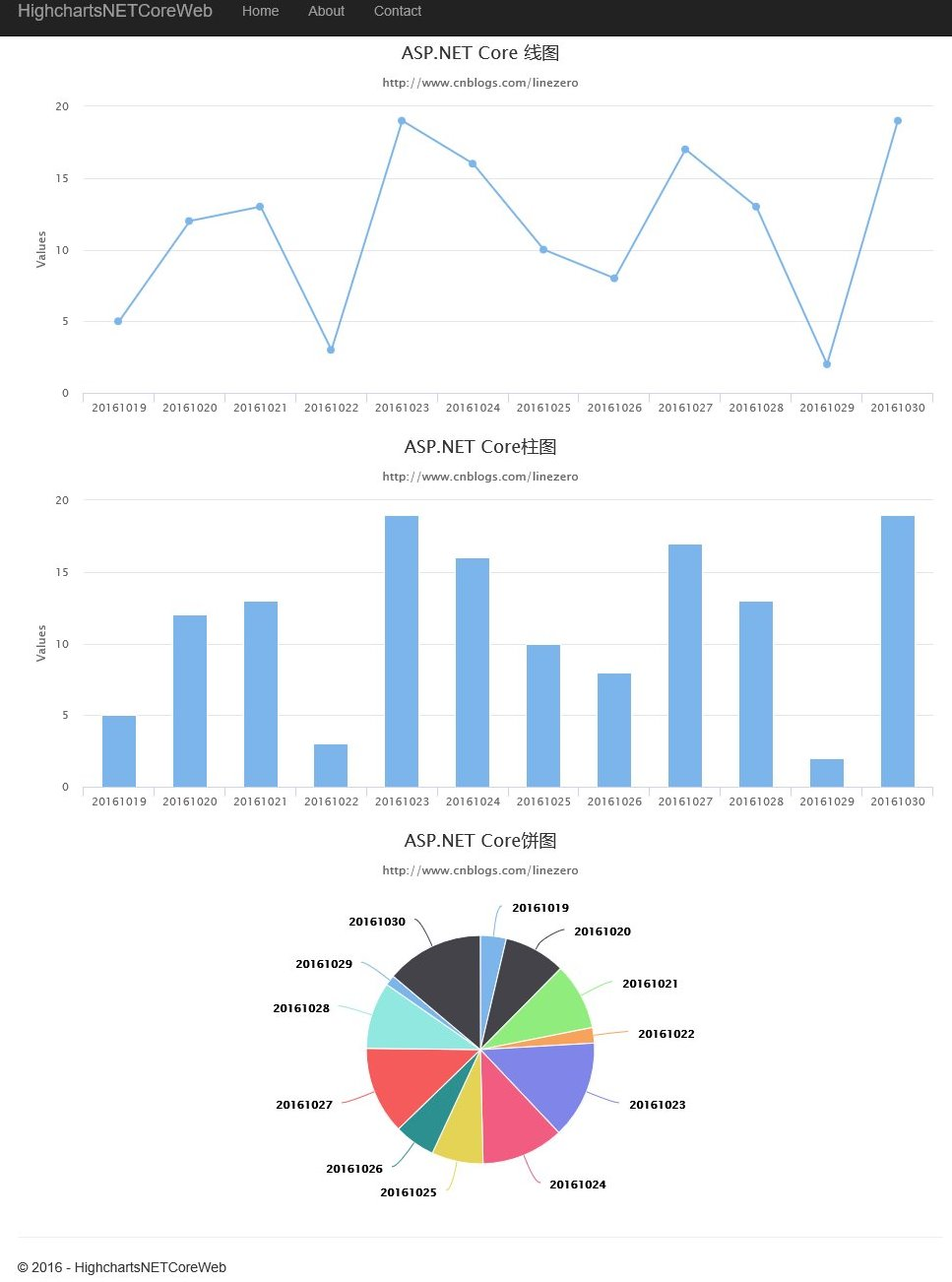
更多使用示例可以参考以前的Web 文件夹。
将HighchartsNETCore 打包以后可以直接适用于任意ASP.NET Core MVC应用程序。
GitHub:https://github.com/linezero/HighchartsNET
另附NuGet包:HighchartsNETCore.1.0.0.zip
如果你觉得本文对你有帮助,请点击“推荐”,谢谢。
相关文章推荐
- ASP.NET Core MVC TagHelper实践HighchartsNET快速图表控件
- HighchartsNET快速图表控件-开源
- ASP.NET MVC Core的TagHelper(基础篇)
- [译]【NetCore学习笔记之Anchor TagHelper】ASP.NET Core MVC Anchor Tag Helper
- ASP.NET MVC Core的TagHelper (高级特性)
- ASP.NET MVC 3.0学习系列(19)-开源控件实现表格排序和分页
- 我要学ASP.NET MVC 3.0(十九): MVC 3.0 实例之使用开源控件实现表格排序和分页
- 在ASP.NET中使用Highcharts js图表
- ASP.NET MVC 3 Beta: Built-in support for charts(MVC3 Razor中使用图表的最佳方案)
- 在 ASP.NET MVC 中创建自定义 HtmlHelper 控件
- ASP.NET MVC 3 Beta: Built-in support for charts(MVC3 Razor中使用图表的最佳方案)
- ASP.NET MVC 3 Beta: Built-in support for charts(MVC3 Razor中使用图表的最佳方案)
- ASP.NET MVC激动人心的一刻:ASP.NET MVC 开源报表控件正式发布!
- asp.net mvc 分页控件:HtmlHelper扩展
- ASP.NET MVC 开源项目Kigg解读(2)——Kigg.Core第一部分
- asp.net mvc 中 htmlhelper 中各生成 html 控件函数的实现(表达式解析)
- [ASP.NET MVC]通过对HtmlHelper扩展简化“列表控件”的绑定
- ASP.NET MVC控件辅助工具(Helper)
- ASP.NET MVC 3 Beta: Built-in support for charts(MVC3 Razor中使用图表的最佳方案)
- ASP.NET MVC 之路(一)---------HtmlHelper 擴展控件
